Wix Pro Gallery: איך להגדיר את הגלריה שלכם כך שתהיה מימין לשמאל
4 דקות
כדי לספק חוויה ויזואלית אותנטית ומרתקת לגולשים ששפתם נכתבת מימין לשמאל (לדוגמה, עברית, ערבית ואורדו), תוכלו לשנות את סדר תמונות הגלריה, כיוון הטקסט והיישור לכיוון ימין לשמאל, ישירות מההגדרות של Pro Gallery.
שינוי כיוון הגלריה
בקליק אחד אפשר לשנות את סדר הפריטים בגלריה שלכם כך שיוצגו מימין לשמאל. אם בחרתם להציג טקסט בגלריה (כותרות ותיאורים), גם כיוון הטקסט יוגדר אוטומטית מימין לשמאל.
Studio Editor
Wix Editor
- היכנסו אל ה-editor.
- הקליקו על אלמנט ה-Pro Gallery בעמוד.
- הקליקו על Settings (הגדרות).
- הקליקו על Advanced (מתקדם).
- תחת Gallery direction (כיוון גלריה), בחרו באפשרות Right to left (מימין לשמאל).
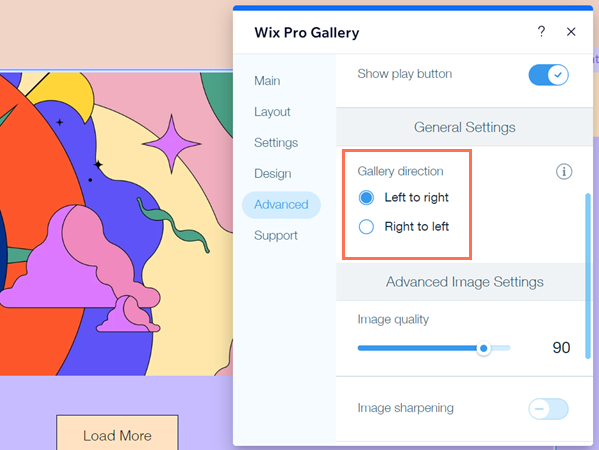
שימו לב:אם בחרתם להציג טקסט (כותרת תמונה / תיאור) בגלריה שלכם, ודאו שכיוון הגלריה שבחרתם תואם את כיוון השפה, כדי למנוע בעיות פיסוק.
שינוי יישור טקסט הגלריה
כדי להבטיח חוויית משתמש חלקה לגולשים שלכם, ישרו את כותרות ותיאורי פריטי הגלריה לימין. ודאו שהטקסט שהגולשים רואים כשצופים בפריטי הגלריה או עוברים עם העכבר מעליהם, מיושר לימין.
Studio Editor
Wix Editor
- היכנסו אל ה-editor.
- הקליקו על אלמנט ה-Pro Gallery (פרו גלרי) בעמוד.
- הקליקו על Settings (הגדרות).
- הקליקו על Design (עיצוב).
- הקליקו על Text (טקסט).
- תחת Horizontal alignment (יישור אופקי), הקליקו על אייקון Align Right (יישור לימין)
 .
.
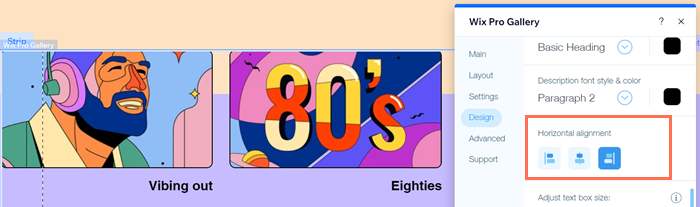
שינוי יישור הטקסט במצב מורחב (Expand Mode)
בחלק זה נסביר איך ליישר את הטקסט לימין במצב מורחב (Expand Mode) של פריטי גלריה.
Studio Editor
Wix Editor
- היכנסו אל ה-editor שלכם.
- הקליקו על אלמנט ה-Pro Gallery בעמוד.
- הקליקו על Settings (הגדרות).
- הקליקו על Design (עיצוב).
- הקליקו על Expand Mode (מצב מורחב).
- הקליקו על Customize Expand Mode (התאמה אישית של מצב מורחב).
- תחת Text alignment (יישור טקסט), הקליקו על אייקון היישור לימין
 .
.
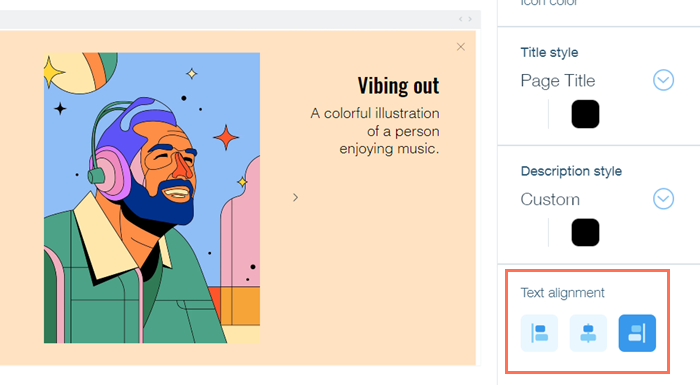
שאלות נפוצות
הקליקו על השאלות למטה כדי לקרוא מידע נוסף על הגדרת כיוון הגלריה שלכם מימין לשמאל:
האם אפשר להציג טקסט בגלריה ביותר מכיוון אחד בו-זמנית?
כשאני מגדיר/ה את כיוון הגלריה שלי מימין לשמאל, האם זה חל גם על מצב מורחב (Expand Mode)?

